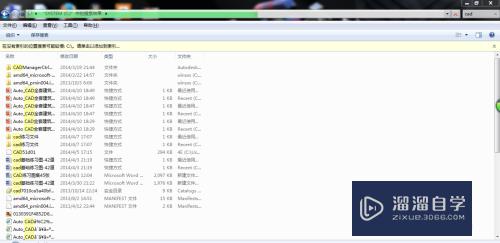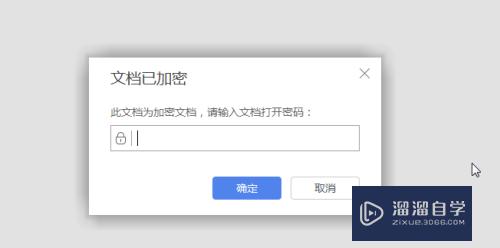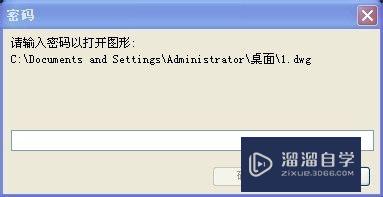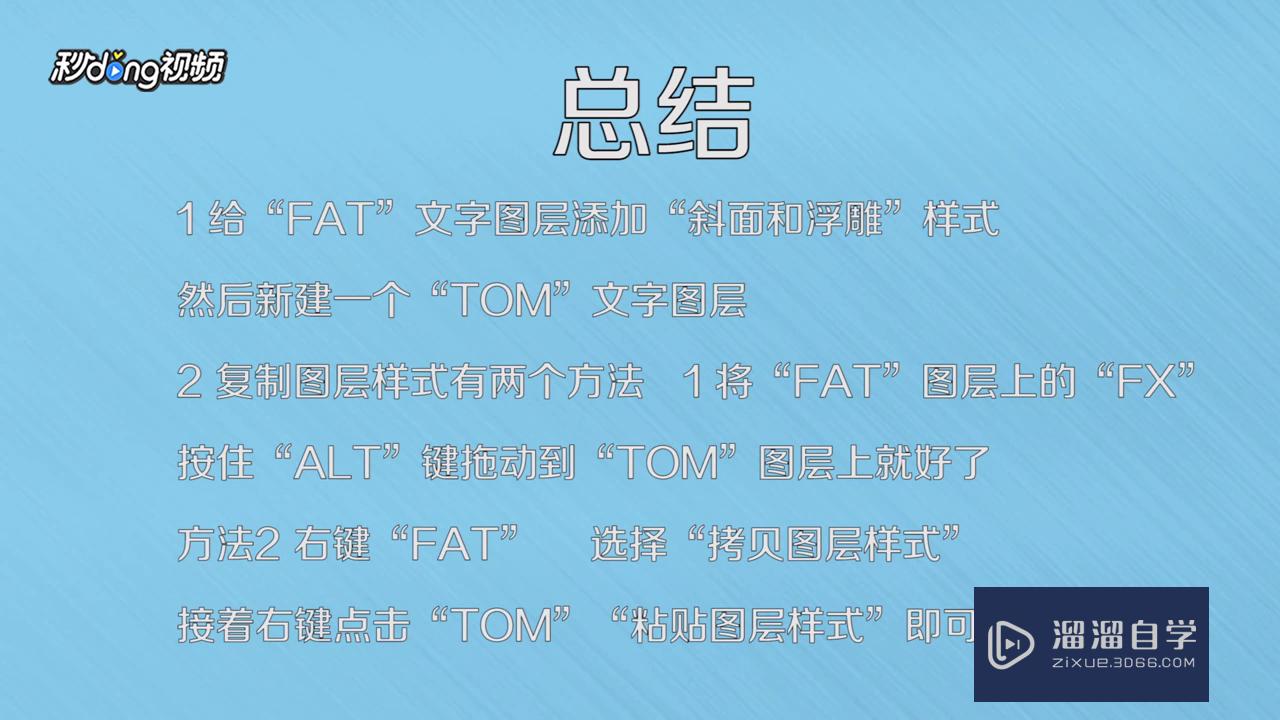CAD安装后打开总是闪退怎么办(cad安装后打开总是闪退怎么办啊)优质
对于工程制图的人来说基本必装CAD。但安装后打开会碰到闪退的情况。那么CAD安装后打开总是闪退怎么办呢?其实是因为flexnet许可授权服务未开启导致的原因。只需要开启服务即可。另外也可以通过删除许可文件。然后重新注册激活CAD。
对于“CAD”还有不懂的地方。点击这里了解更多关于“CAD”课程>>
工具/软件
硬件型号:微软Surface Laptop Go
系统版本:Windows7
所需软件:CAD2014
方法/步骤:启用FlexNet许可授权服务
第1步
打开电脑。鼠标右击【计算机】。点击【属性】。
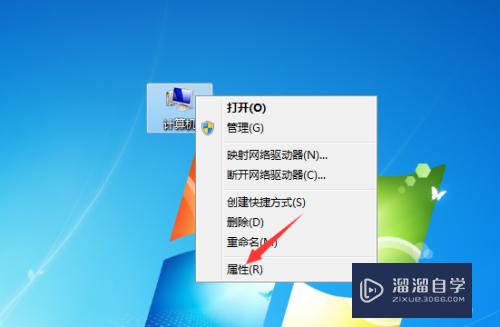
第2步
在系统界面。点击【控制面板主页】。
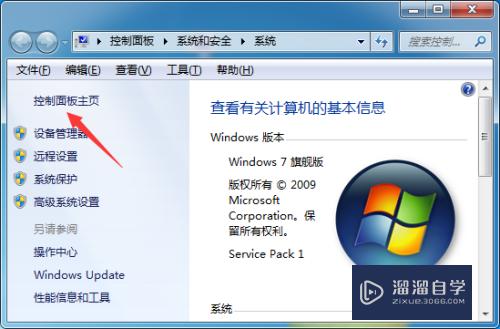
第3步
进入后。点击【系统和安全】选项。
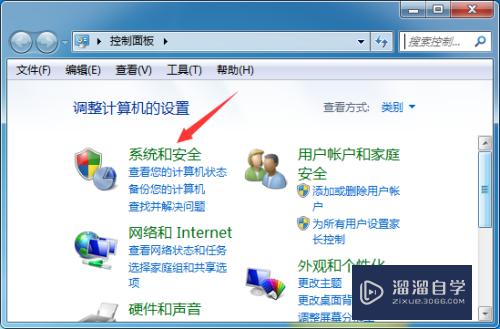
第4步
点击【管理工具】选项。
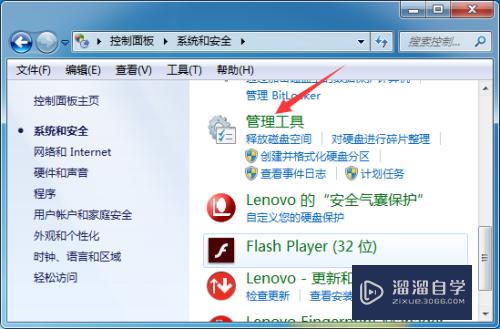
第5步
之后打开【服务】功能。如图所示。
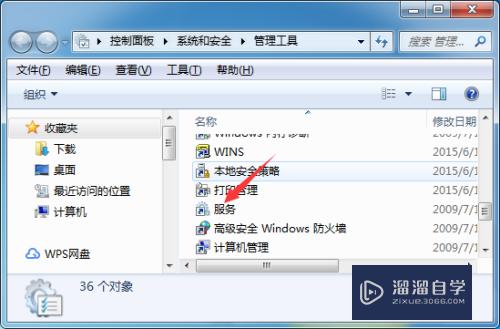
第6步
找到服务【FlexNet Licensing Service 64】并双击。

第7步
如果为停止状态。点击【启动】选项即可。
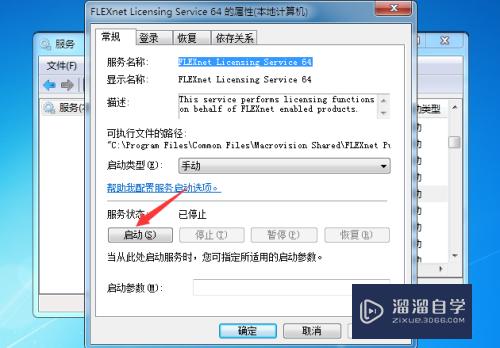
方法/步骤2:删除FlexNet许可授权
第1步
依次打开【本地磁盘C→ProgramDATA→FLEXnet】。找到【adskflex_00691b00_tsf.data】文件并删除。之后重新注册CAD。
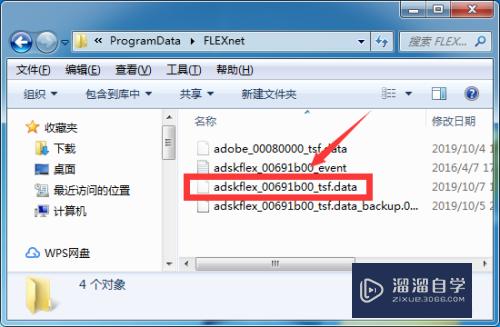
总结
一。启用FlexNet许可授权服务
1.在控制面板里。点击“系统和安全”选项。
2.之后点击“管理工具”->“服务”。
3.双击“FlexNet Licensing Service 64”服务。
4.接下来。点击“启动”确保服务开启。
二。删除FlexNet许可授权
1.删除“adskflex_00691b00_tsf.data”。重新注册。
以上关于“CAD安装后打开总是闪退怎么办(cad安装后打开总是闪退怎么办啊)”的内容小渲今天就介绍到这里。希望这篇文章能够帮助到小伙伴们解决问题。如果觉得教程不详细的话。可以在本站搜索相关的教程学习哦!
更多精选教程文章推荐
以上是由资深渲染大师 小渲 整理编辑的,如果觉得对你有帮助,可以收藏或分享给身边的人
本文地址:http://www.hszkedu.com/74580.html ,转载请注明来源:云渲染教程网
友情提示:本站内容均为网友发布,并不代表本站立场,如果本站的信息无意侵犯了您的版权,请联系我们及时处理,分享目的仅供大家学习与参考,不代表云渲染农场的立场!